¿eres profesor? Es posible que haya oído hablar de Google Classroom, que es Servicio web gratuito Ofrecido por Google para fomentar el aprendizaje sin papel en las escuelas. Si se usa correctamente, puede quitar mucho estrés que viene con la enseñanza yEl trato con los estudiantes y sus necesidades.
Siga los sencillos y detallados pasos de este programas educativos Más información sobre Google Classroom. Con Tener más de 40 millones de estudiantes Y un educador mundial, podría ser tu turno de aprender esta plataforma.

Acceso a Google Classroom
Aunque puedes Visita Google Classroom directamente Si es la primera vez que lo usa, lo mejor es acceder a él desde su Gmail. Vaya al ícono de Google Apps en la esquina superior derecha de la pantalla y toque Más.
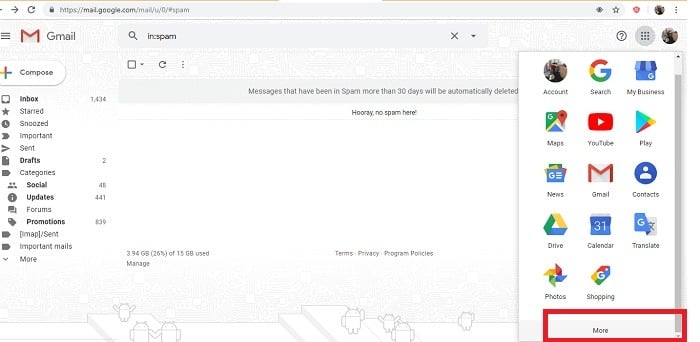
Puede ver fácilmente el ícono de Classroom en la misma ventana de Gmail.
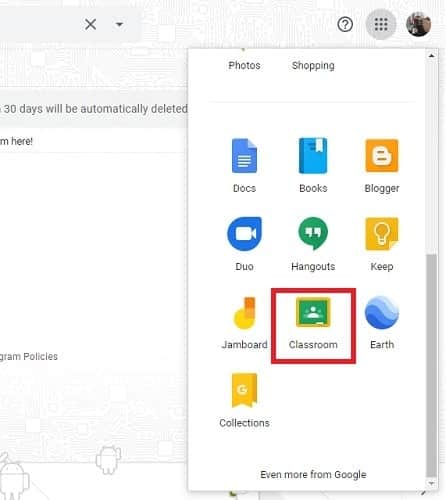
Ahora debería poder ver la página de bienvenida. Haga clic en Continuar.
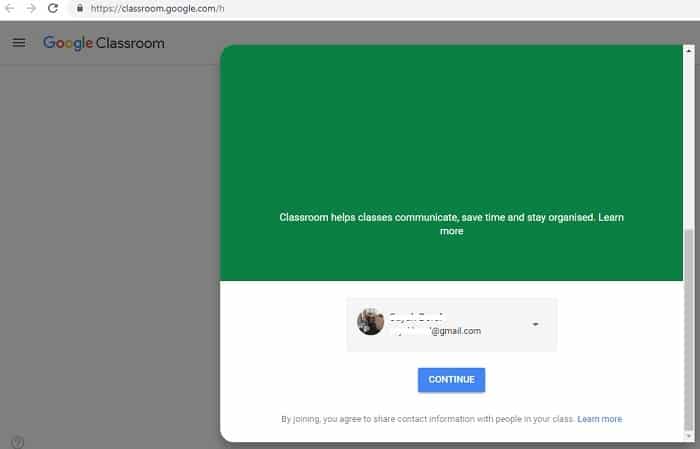
comienzo
Para el primer paso, haga clic en el signo más y podrá crear su primera fila o unirse a una. Seleccione Crear clase como profesor. Más adelante discutiremos cómo unirse a la clase como estudiante.
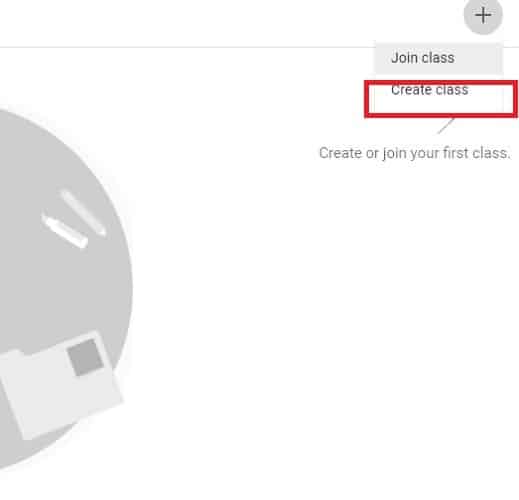
Verá un formulario de exención de responsabilidad que debe aceptar y acepta que su escuela/universidad se registre para obtener una cuenta gratuita de G Suite for Education.
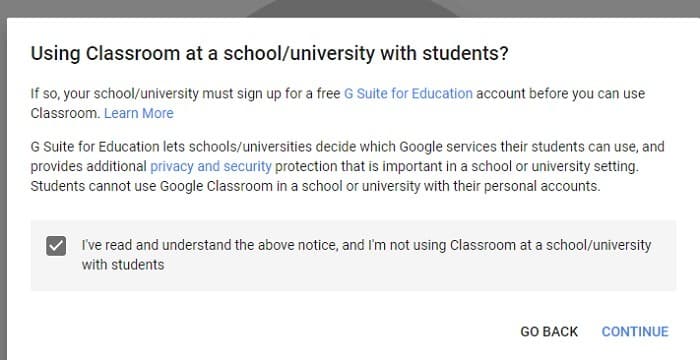
Asigne un nombre a su clase y proporcione una sección y los detalles del tema.
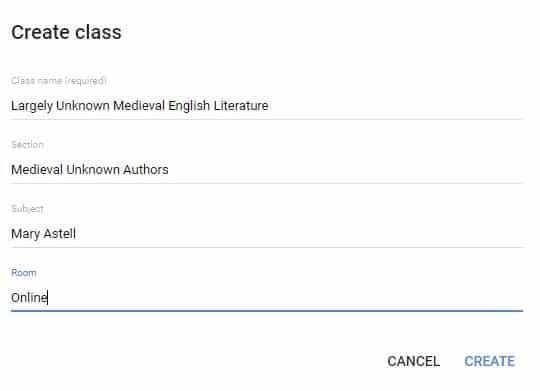
Pronto, verá la página de inicio de la clase. Esto requiere algunos toques finales antes de que pueda comenzar a invitar a los estudiantes. Puede seleccionar un tema o cargar una imagen relacionada para que su clase sea más destacada.
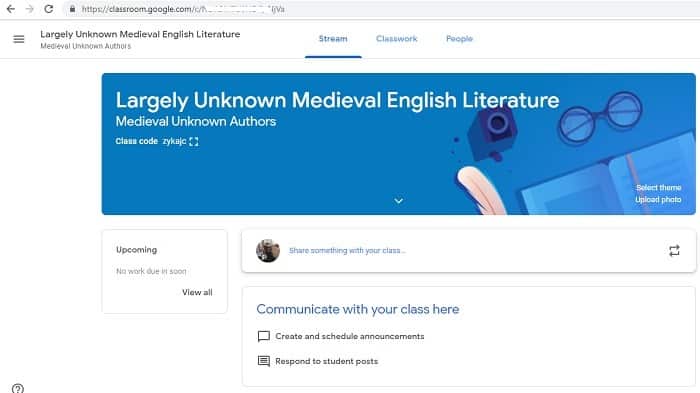
Si está cargando una imagen desde su computadora, debe tener al menos 800 x 200 píxeles. Recórtelo para que se ajuste a la imagen para que pueda completar el logotipo.
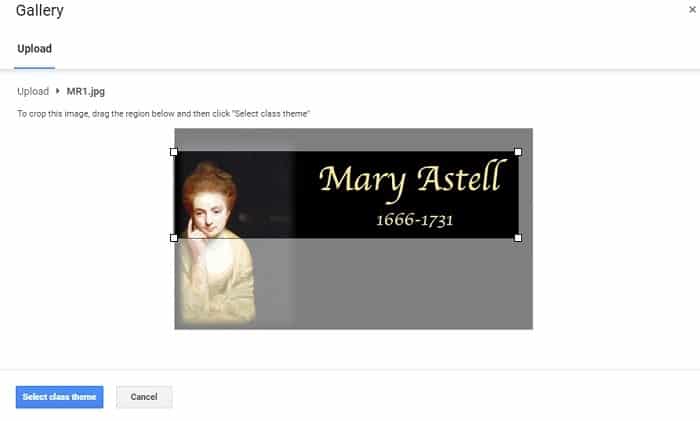
Crea tu clase
Su clase debe tener una agenda. Haga clic en Compartir con su clase y agregue una línea o dos de la información de su clase.

Google Classroom combina Google Drive, Google Docs, YouTube, Gmail y Google Calendar en un solo lugar. Dado que es probable que sus estudiantes estén familiarizados con estas herramientas, Google Classroom es muy conveniente para los maestros. Puede ver los íconos de carga de archivos, Google Drive, YouTube y enlaces directos justo debajo de la descripción de la clase.
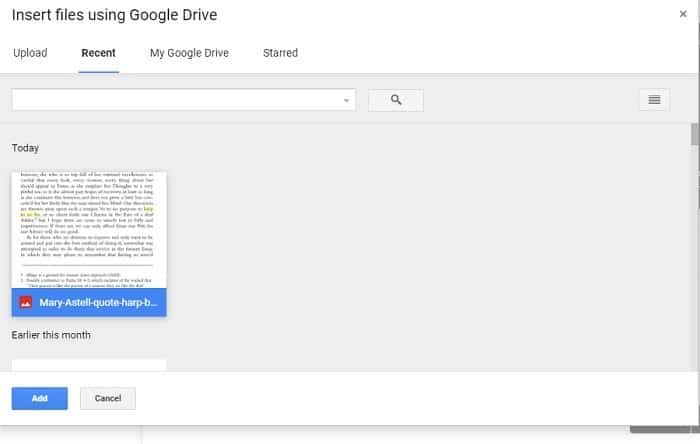
También puede buscar videos de YouTube relacionados con el tema.
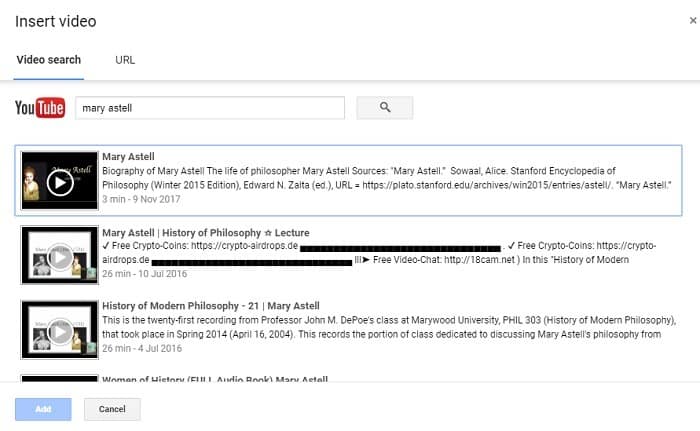
En la parte superior central de la página, puede ver "Classroom", que es la parte más útil de Google Classroom. Aquí puede crear tareas o cuestionarios, hacer preguntas, publicar materiales o reutilizar publicaciones anteriores.
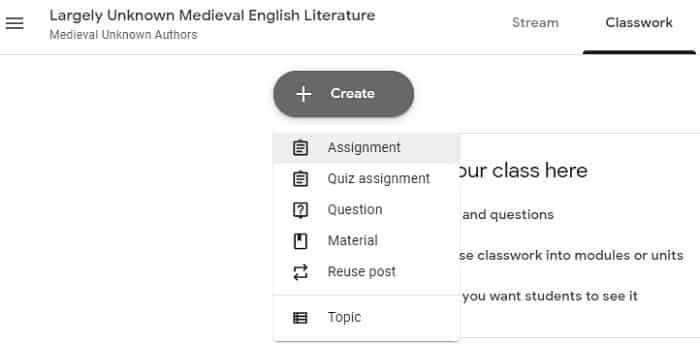
Para agregar una tarea, deberá proporcionar una descripción con instrucciones adicionales. Opcionalmente, puede configurar puntos o puntajes, establecer una fecha de vencimiento y agregar archivos.
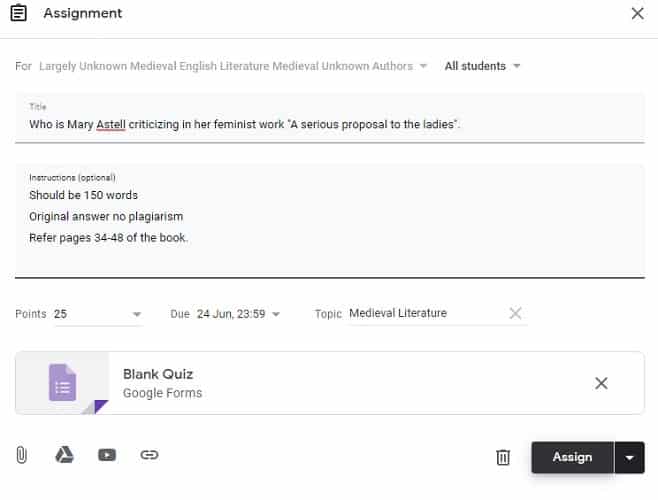
Puede agregar materiales relacionados, como archivos PDF, documentos de Word (convertidos a Google Docs) o imágenes escaneadas para garantizar una cobertura completa de las actividades de aprendizaje.
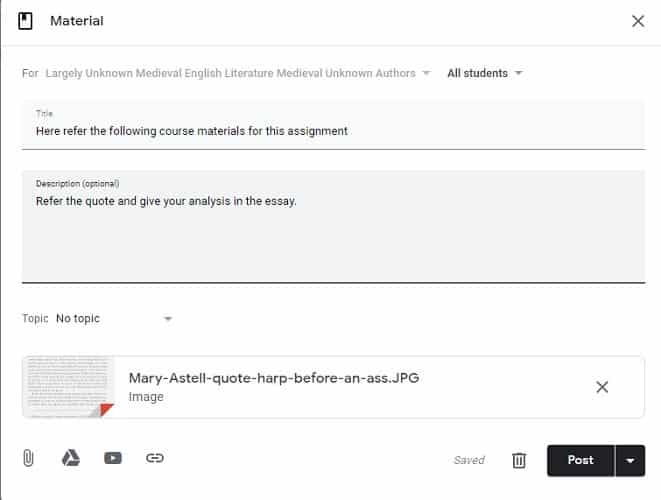
En la esquina izquierda, puede ver un icono para los elementos "To Do". Este es el lugar para revisar las solicitudes de colocación de los estudiantes.
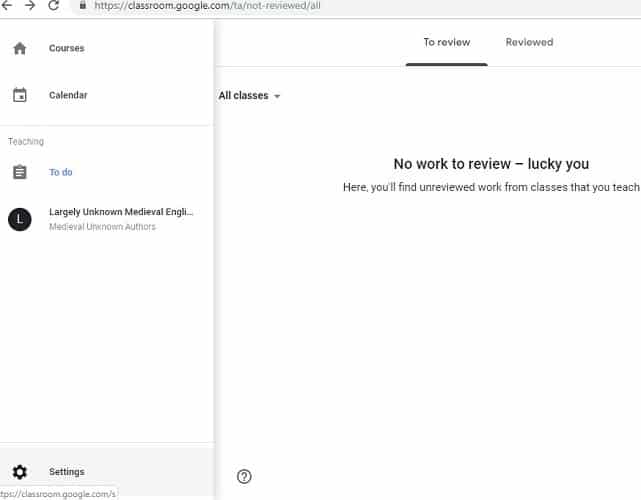
Vaya a Configuración en la pantalla de arriba, donde puede configurar notificaciones para la clase. Puede habilitarlo o deshabilitarlo en cualquier momento para reflejar los requisitos de la clase.
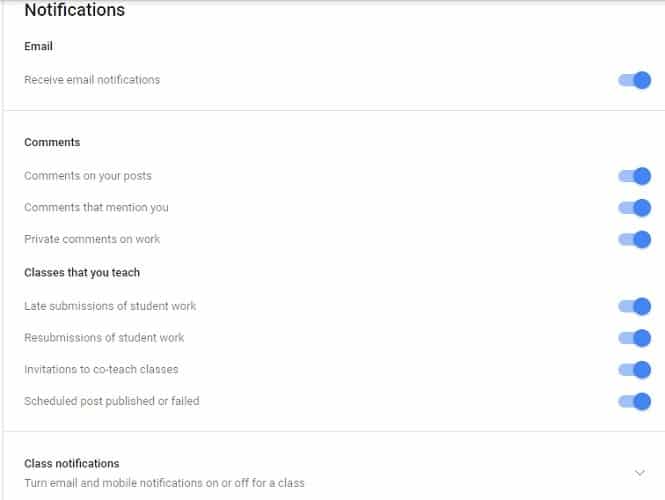
Mire en la parte superior derecha para encontrar otro icono de configuración. Este se refiere únicamente a las actividades del salón de clases. Es posible que desee deshabilitar la opción que permite a los estudiantes publicar o comentar, según su comportamiento.
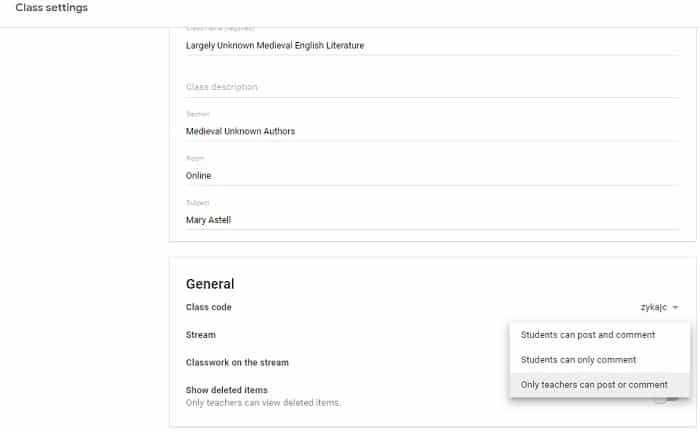
Después de que todo esté hecho, puede publicar su clase en línea. Alternativamente, puede programar compartir en un momento posterior.
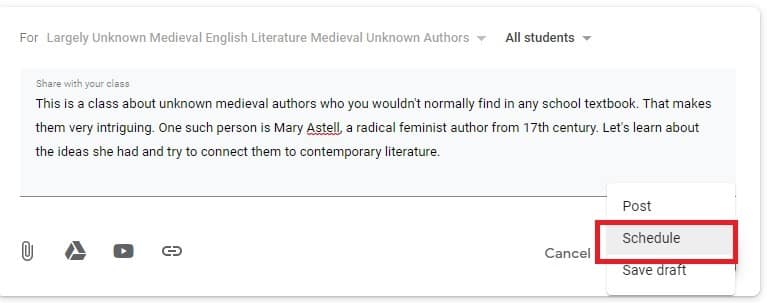
Su clase ahora está lista para participar y debe invitar a los estudiantes a venir y unirse a la clase.
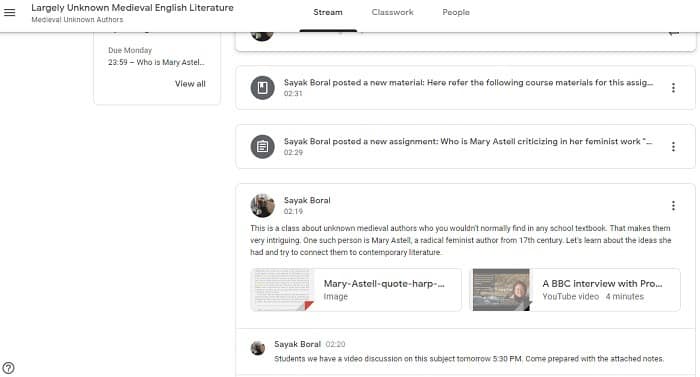
Agrega estudiantes a tu clase
Para agregar estudiantes a su clase, vaya a Personas en la esquina superior derecha.
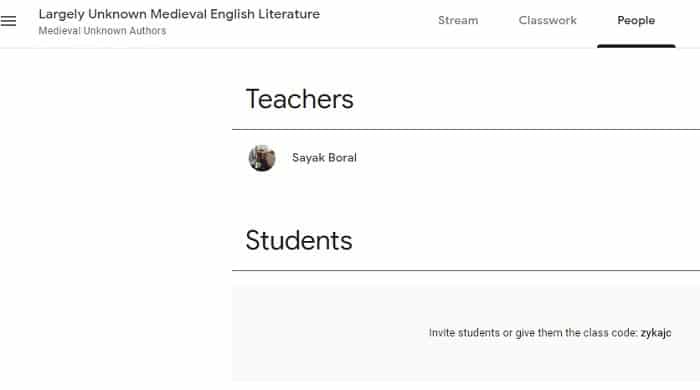
Puedes agregar a tus alumnos directamente si te envían un correo electrónico a tu cuenta de Gmail.
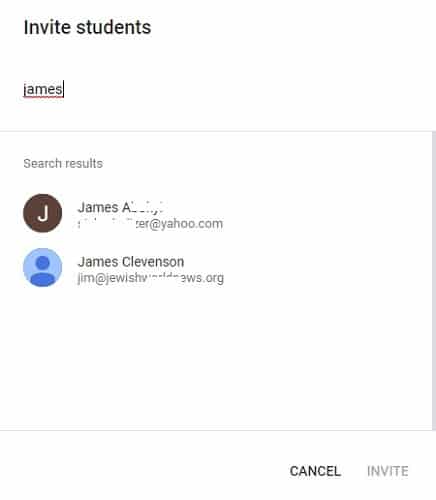
Los estudiantes pueden unirse usando un código de clase único que deberá enviar. Para unirse a una clase, necesitarán una cuenta de G Suite como se muestra a continuación.

Configurar cuentas de G Suite
Las escuelas y universidades tienen acceso a G Suite for Education , que está disponible de forma gratuita. El administrador debe completar un formulario simple y los estudiantes tendrán cuentas individuales para Google Classroom.
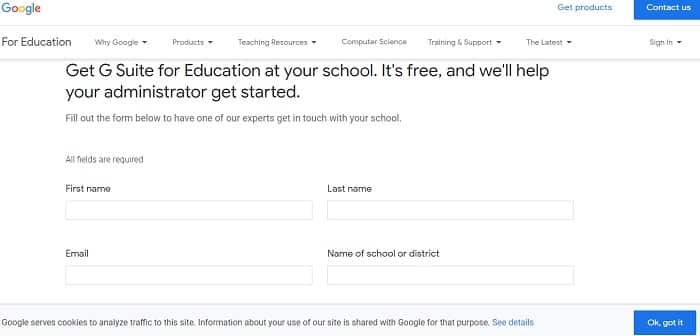
Si está estudiando en una organización sin fines de lucro, G Suite está disponible para ellos en países seleccionados.
Si es un usuario comercial, deberá configurar G Suite Basic Para aprender en Google Classroom. El plan básico comienza en $ 6 por mes.
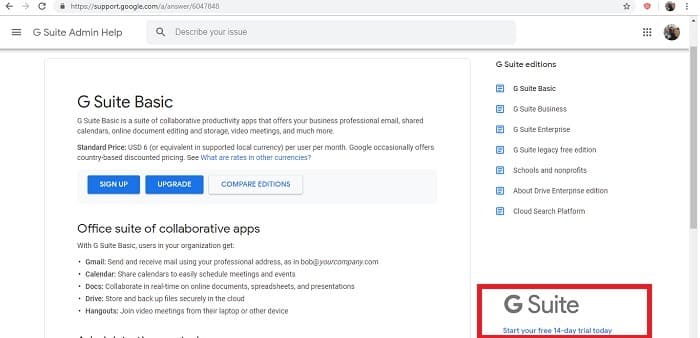
Como entrenador, necesitará un dominio y detalles comerciales para configurar Google Classroom para profesionales.
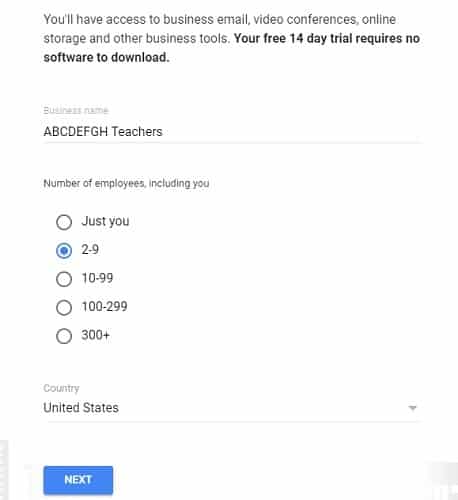
En fin
Completo Google Classroom mejora enormemente tus habilidades En Teaching on the Board: puede asignar tareas, consultar tutoriales, crear cuestionarios y calificar a sus alumnos. ¿Esto está usando algo genial?
¿Has estado trabajando con Google Classroom? ¿Encontraste útiles los pasos anteriores? . Comparta sus experiencias en los comentarios a continuación.







